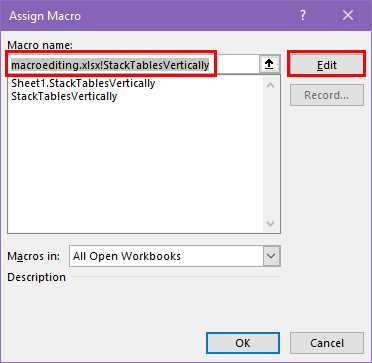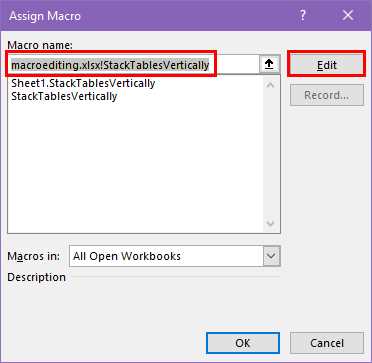
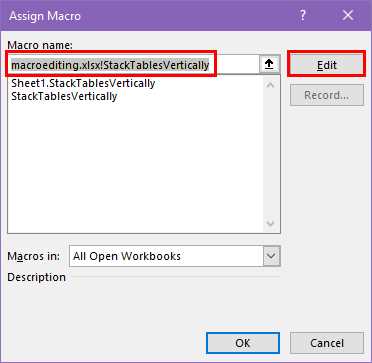
Microsoft Excel — один из самых популярных офисных пакетов, который широко используется для работы с таблицами и автоматизации задач. Одним из мощных инструментов Excel являются макросы, поскольку они позволяют создавать программные процедуры для автоматизации рутинных операций.
Однако, использование макросов в Excel может представлять определенные угрозы безопасности. Вредоносные макросы могут быть созданы для выполнения вредоносных действий, таких как: кража данных, установка вредоносного ПО или уничтожение файлов.
Для обеспечения безопасности макросов в Excel необходимо применять различные методы и инструменты защиты. В данной статье рассмотрим основные приемы безопасности, которые помогут минимизировать риск воздействия вредоносного кода и защитить ваши данные и компьютер от возможных угроз.
Безопасность макросов в Excel: основные инструменты и методы защиты
Один из основных рисков использования макросов в Excel состоит в их потенциальной уязвимости для вредоносных программ и хакерских атак. Однако, существуют различные инструменты и методы, которые позволяют повысить безопасность макросов и защитить документы от возможных угроз.
Один из первых шагов для защиты макросов — это включение функции «Макросы с проверкой цифровой подписи» в настройках безопасности Excel. Эта функция позволяет автоматически проверять цифровую подпись каждого макроса перед выполнением. Таким образом, если макрос был изменен или модифицирован, Excel предупредит об этом.
Другой инструмент, который можно использовать для повышения безопасности макросов в Excel, это ограничение доступа к макросам только для определенных доверенных источников или мест хранения. Это можно сделать с помощью настройки «Центра управления безопасностью» в Excel. При этом достаточно разрешить выполнение макросов только из надежных и проверенных источников или доверенных расположений.
Кроме того, рекомендуется включить функцию «Предупреждения о макросах» в Excel, чтобы получать предупреждения о потенциально опасных или ненадежных макросах. Это позволит избежать случайного запуска вредоносных макросов и снизит риск заражения.
Установка пароля на макросы также является эффективным методом защиты. Пароль предотвратит несанкционированный доступ и изменение содержимого макроса. Однако следует помнить, что пароль также должен быть надежным и сложным для угадывания.
Важным аспектом безопасности макросов в Excel является также регулярное обновление программного обеспечения, включая сам Excel и другие связанные с ним компоненты. Обновления могут содержать исправления уязвимостей и обеспечить защиту от известных угроз.
Раздел 1: Значение и применение макросов в Excel
Макросы в Excel позволяют автоматизировать простые и сложные операции. С их помощью можно записать и воспроизвести последовательность действий, таких как форматирование данных, создание графиков, фильтрация и сортировка информации. Макросы также могут использоваться для создания пользовательских функций, которые расширяют функциональность Excel и позволяют выполнить более сложные вычисления.
Одним из главных преимуществ использования макросов является возможность сокращения времени выполнения задачи и снижения вероятности ошибок. Вместо того чтобы выполнять одну и ту же последовательность действий вручную каждый раз, можно записать макрос один раз и затем применять его к различным наборам данных. Это позволяет значительно увеличить эффективность работы с Excel и сосредоточиться на более сложных задачах.
Независимо от цели и сложности задачи, макросы в Excel предоставляют мощный инструмент для автоматизации и оптимизации работы с данными. Они позволяют сократить время выполнения задач, повысить производительность и снизить вероятность ошибок. Освоение основ создания и использования макросов поможет улучшить работу с Excel и обеспечить более эффективное использование этого инструмента в повседневных задачах.
Раздел 2: Риски, связанные с использованием макросов в Excel
Использование макросов в Excel, хотя и обладает многими преимуществами, также несет в себе ряд потенциальных угроз для безопасности данных. Во-первых, макросы могут быть использованы для запуска вредоносного кода, что может привести к потере конфиденциальных или чувствительных данных компании. Неконтролируемое выполнение макросов может открыть дверь для злонамеренных атак, таких как внедрение вирусов или кража информации.
Во-вторых, макросы в Excel могут содержать ошибки или уязвимости, которые могут быть использованы злоумышленниками для осуществления атак на систему. Неправильно написанный или небезопасный макрос может позволить злоумышленнику получить несанкционированный доступ к данным или исполнить опасный код на компьютере пользователя.
Третьим риском, связанным с использованием макросов в Excel, является возможность социальной инженерии. Злоумышленники могут отправлять пользователю поддельные файлы с макросами, используя обманчивые методы, чтобы убедить их в их подлинности. Если пользователь доверяет и открывает такой файл, макросы могут быть запущены и злоумышленники получат доступ к системе.
В целях безопасности рекомендуется ограничить использование макросов в Excel только доверенными и проверенными источниками. Также следует обновлять программное обеспечение и антивирусные программы, чтобы минимизировать риски и защитить компьютер от новых известных угроз.
Раздел 3: Основные инструменты защиты от вредоносных макросов
Важно обеспечить безопасность макросов в Excel, чтобы предотвратить возможные атаки и защитить данные. Существует несколько основных инструментов, которые помогают обеспечить защиту от вредоносных макросов.
1. Антивирусные программы: с использованием специализированных антивирусных программ можно обнаружить и блокировать вредоносные макросы в Excel-файлах. Эти программы сканируют файлы и анализируют их содержимое, а затем определяют наличие потенциальных угроз. Антивирусные программы постоянно обновляются, чтобы быть эффективными в обнаружении новых вирусов и угроз.
2. Перевод макросов в код на других языках программирования: для повышения безопасности можно перевести макросы на другой язык программирования, такой как VBA, C# или Python. Это может сделать код более сложным для взлома и мешает злоумышленникам понимать его функциональность. Кроме того, некоторые языки программирования имеют свои собственные механизмы безопасности, что делает макросы более защищенными от вредоносных действий.
3. Ограничение шаблонов безопасности: Excel предоставляет возможности для ограничения использования макросов в файле. Можно использовать шаблоны безопасности, которые позволяют разрешать или запрещать выполнение макросов из определенных источников или с определенных компьютеров. Это позволяет установить определенные правила использования макросов и предотвращает их выполнение из ненадежных источников.
Таким образом, применение антивирусных программ, перевод макросов на другие языки программирования и использование шаблонов безопасности — это основные инструменты защиты от вредоносных макросов в Excel. Комбинирование этих методов обеспечивает надежную защиту данных от потенциальных атак и вредоносных действий макросов.
Раздел 4: Настройка безопасности Excel для предотвращения запуска макросов
Для настройки безопасности Excel можно использовать различные методы. Один из них — установка уровня безопасности макросов. Уровень безопасности макросов определяет, какие макросы будут выполняться автоматически, а какие будут блокированы. Настройка уровня безопасности макросов позволяет пользователю контролировать запуск макросов и предотвращать возможные угрозы.
Кроме того, для повышения безопасности Excel рекомендуется также использовать другие методы. Например, можно использовать цифровые подписи, чтобы убедиться в подлинности макросов. Цифровая подпись позволяет установить идентификацию и подлинность автора макроса, что повышает доверие к нему. Также, для защиты от нежелательного запуска макросов можно использовать пароли и ограничения на автоматический запуск макросов.
Правильная настройка безопасности Excel и использование различных методов защиты макросов позволяют минимизировать риски, связанные с возможными угрозами и вредоносными макросами. Это важное действие для обеспечения безопасного использования Excel и предотвращения возможных проблем и ущерба для данных и системы.
Раздел 5: Процедуры обработки входящих макросов
Процедуры обработки входящих макросов включают в себя следующие шаги: просмотр макроса на предмет потенциальной вредоносности, анализ специфических функций и команд, а также проверка целостности кода. Важно также проводить проверку макросов с использованием специализированных инструментов и антивирусных программ, чтобы исключить наличие известных угроз.
- Первый шаг — просмотр макроса. Важно внимательно изучить содержимое макроса, проверить его наличие логики и возможные выходы из программы, которые могут быть использованы для нежелательного влияния на данные или систему. Также следует обратить внимание на наличие вредоносных функций или команд, таких как доступ к файловой системе или удаление данных.
- Второй шаг — анализ специфических функций и команд. Некоторые функции и команды могут быть использованы для выполнения вредоносных операций. Важно изучить используемые функции и команды, и проверить их на предмет потенциального негативного влияния.
- Третий шаг — проверка целостности кода. Важно убедиться в целостности кода макроса. Данная проверка позволяет идентифицировать любые потенциально опасные операции или изменения, которые могут повлиять на работу макроса или системы в целом.
Раздел 6: Альтернативные способы автоматизации в Excel без использования макросов
Формулы являются мощным инструментом для выполнения вычислений в Excel. Они позволяют автоматически выполнять различные операции, такие как сложение, вычитание, умножение и деление, а также более сложные манипуляции с данными. Формулы могут быть встроены в ячейки таблицы и обновляться автоматически при изменении входных данных. Например, можно использовать формулу для автоматического подсчета суммы столбца или среднего значения набора чисел.
Другими альтернативными способами автоматизации являются использование инструментов Data Validation и Conditional Formatting в Excel. Data Validation позволяет установить ограничения на типы данных или значения, которые могут быть введены в определенные ячейки. Например, можно установить правило, которое разрешает вводить только числа в определенную ячейку. Conditional Formatting позволяет задать условия, при выполнении которых определенные ячейки будут автоматически форматироваться. Например, можно настроить условие, при котором ячейка будет подсвечена красным цветом, если значение превышает определенный пороговый уровень.
Также в Excel можно использовать таблицы и сводные таблицы для автоматической организации и анализа данных. Таблицы позволяют удобно фильтровать и сортировать данные, а сводные таблицы исследовать и суммировать различные показатели на основе исходных данных. Например, можно создать сводную таблицу для анализа данных продаж по различным категориям и регионам.
Знание и использование этих альтернативных способов автоматизации в Excel позволяют выполнять широкий спектр задач без необходимости использования макросов. Они обеспечивают гибкость и удобство в работе, что делает Excel мощным инструментом для управления и анализа данных.
Вопрос-ответ:
Что такое альтернативные способы автоматизации в Excel без использования макросов?
Альтернативные способы автоматизации в Excel без использования макросов — это методы, которые позволяют автоматизировать повторяющиеся операции в электронной таблице без необходимости программирования с использованием макросов.
Какой альтернативный способ автоматизации в Excel можно использовать?
Один из альтернативных способов автоматизации в Excel — использование формул и функций. Можно создать формулу, которая будет выполнять определенные действия в зависимости от указанных условий, и применять ее к нужным ячейкам или диапазонам.
Как можно автоматизировать заполнение данных в Excel?
Для автоматизации заполнения данных в Excel можно использовать функцию «Автозаполнение». Для этого необходимо ввести начальное значение в ячейку и затем перетащить заполнитель вниз или вправо для автоматического заполнения ячеек с последующими значениями в соответствии с заданной последовательностью.
Можно ли автоматизировать создание сводных таблиц в Excel без использования макросов?
Да, можно автоматизировать создание сводных таблиц в Excel без использования макросов. Для этого нужно использовать функцию «Сводные таблицы» или «Основной анализ». Эти функции позволяют сгруппировать и агрегировать данные в таблице и автоматически создать сводную таблицу с нужными суммами, средними значениями и другой статистикой.
Можно ли автоматизировать форматирование данных в Excel?
Да, можно автоматизировать форматирование данных в Excel с помощью условного форматирования. Условное форматирование позволяет указать определенные условия и применить к ячейкам или диапазонам данных определенное форматирование, например, изменить цвет фона или шрифта в зависимости от значения ячейки.
Какие есть альтернативные способы автоматизации в Excel без использования макросов?
Существует несколько альтернативных способов автоматизации в Excel без использования макросов. Один из таких способов — использование функций Excel, таких как формулы и таблицы. Формулы позволяют выполнять различные математические операции и логические вычисления в ячейках таблицы. Таблицы, или отфильтрованные и структурированные диапазоны данных, позволяют автоматически обновлять данные и создавать связи между ними. Еще одна альтернатива — использование специальных инструментов Excel, таких как условное форматирование, автозаполнение и сортировка. Эти инструменты позволяют автоматически форматировать данные, заполнять ячейки и сортировать таблицы в соответствии с определенными условиями.
Какой способ автоматизации в Excel без использования макросов самый эффективный?
Самый эффективный способ автоматизации в Excel без использования макросов зависит от конкретной задачи, которую необходимо автоматизировать. Например, если требуется выполнять сложные вычисления или анализ данных, использование функций Excel и таблиц может быть наиболее полезным. Если же необходимо автоматически форматировать и сортировать данные, то специальные инструменты, такие как условное форматирование и сортировка, могут быть эффективными. В целом, комбинация различных методов может обеспечить наиболее эффективную автоматизацию в Excel.